Как использовать программу удаления драйвера дисплея в Windows 10 [EASY GUIDE]
Наличие последних драйверов на вашем компьютере с Windows 10 имеет решающее значение, если вы хотите обеспечить максимальную производительность и стабильность. Однако иногда могут возникать проблемы с драйверами, и вам, возможно, придется удалить определенные драйверы с вашего компьютера.
Если у вас возникли проблемы с видеокартой, и вам необходимо удалить ее драйверы, возможно, вас заинтересует инструмент DDU: Display Driver Uninstaller.
Деинсталлятор драйвера дисплея – отличный инструмент, и в этой статье мы рассмотрим следующие вопросы:
- Удалить драйверы Nvidia для Windows 10 . Если у вас возникли проблемы с драйверами Nvidia, вы сможете полностью удалить их с помощью этого инструмента.
- Как использовать DDU . Деинсталлятор драйвера дисплея – это простой в использовании инструмент, и в этой статье мы покажем, как его правильно использовать.
- Программа удаления драйверов дисплея AMD, Intel, Nvidia . Программа удаления драйверов дисплея может удалить практически любой драйвер видеокарты с вашего компьютера. Инструмент полностью работает с драйверами AMD, Nvidia и Intel.
- Диспетчер удаления драйверов в безопасном режиме . Иногда для удаления определенного драйвера рекомендуется удалить его из безопасного режима. Программа удаления драйверов дисплея может автоматически войти в безопасный режим и удалить проблемный драйвер с вашего компьютера.
- Удаление драйвером дисплея Nvidia старых версий . Если вы хотите полностью удалить старые версии драйверов Nvidia, программа Display Driver Uninstaller может оказаться для вас идеальным инструментом.
- Портативная программа удаления драйвера дисплея . Программа удаления драйвера дисплея является полностью переносимым приложением, и вам не нужно устанавливать его для запуска.
- Удаление драйвера дисплея AMD в чистом виде . Если у вас возникли проблемы с драйвером дисплея AMD, и вы хотите полностью удалить его с ПК, программа удаления драйверов дисплея станет для вас идеальным инструментом.
Что такое деинсталлятор драйвера дисплея и как его использовать в Windows 10?
Как узнать что за неизвестное устройство ! Windows
- Что делает Display Driver Uninstaller?
- Удалите драйвер видеокарты с помощью Display Driver Uninstaller
- Удалите драйверы видеокарты из безопасного режима
Что делает Display Driver Uninstaller?
Удаление драйвера дисплея – это бесплатное стороннее приложение, предназначенное для удаления драйверов видеокарты. Иногда у вас могут возникнуть проблемы с вашей видеокартой, и для решения этих проблем вам, возможно, придется переустановить драйверы видеокарты.
Вы всегда можете удалить драйвер видеокарты из диспетчера устройств или с помощью его специального деинсталлятора, но программа Display Driver Uninstaller позволяет полностью удалить драйвер с вашего ПК.
Некоторые драйверы могут оставлять установочные пакеты или записи реестра после их удаления, но Display Driver Uninstaller удалит все файлы, связанные с вашей видеокартой, включая установочные пакеты и записи реестра.
Базовый видеоадаптер Майкрософт в Windows 10 — как скачать драйвер, определить, что за видеокарта
Иногда может случиться так, что вы не сможете удалить драйвер видеокарты из-за определенной ошибки в Windows 10, и именно поэтому такие инструменты, как средство удаления драйверов дисплея, могут оказаться полезными.
Если вы беспокоитесь о том, что установленный драйвер вызывает какие-либо проблемы в вашей системе, вы можете полностью удалить его с компьютера с помощью этого инструмента.
Поскольку это такой мощный инструмент, рекомендуется создать точку восстановления системы перед ее использованием. Если во время удаления драйвера что-то пойдет не так, вы можете легко восстановить систему с помощью пункта «Восстановление системы».
Если вы заинтересованы в получении дополнительной информации о том, как создать точку восстановления и как это вам поможет, ознакомьтесь с этой простой статьей, чтобы узнать все, что вам нужно знать.
Также рекомендуется добавить программу удаления драйвера дисплея в список исключений антивирусного программного обеспечения, чтобы он мог полностью контролировать вашу систему при удалении драйвера.
Проверьте, не заблокирован ли DDU брандмауэром, и добавьте его в список исключений с помощью этого простого руководства.
Удалите драйвер видеокарты с помощью Display Driver Uninstaller
Программа удаления драйверов дисплея работает с драйверами Nvidia, AMD и Intel, и для удаления драйвера из вашей системы вам необходимо выполнить следующие шаги:
- Загрузите последнюю версию Display Driver Uninstaller.
- Инструмент будет загружен в виде архива 7zip. Найдите загруженный файл и дважды щелкните его.

- Теперь вас попросят извлечь инструмент. Выберите место для извлечения и нажмите Извлечь .

- После извлечения инструмента дважды щелкните значок Показать драйвер удаления , чтобы запустить его.

- Вы должны увидеть предупреждающее сообщение о том, что рекомендуется использовать этот инструмент в безопасном режиме. Вы можете загрузить безопасный режим, просто выбрав параметр Безопасный режим в меню Параметры запуска . После выбора безопасного режима нажмите кнопку Перезагрузить . Вы также можете запустить приложение, не используя безопасный режим, просто выбрав параметр Обычный в меню Параметры запуска . Когда откроется программа удаления драйверов дисплея, журнал покажет вам информацию о вашей видеокарте. Вы также можете выбрать драйвер видеокарты из меню справа, но в большинстве случаев программа Display Driver Uninstaller должна автоматически определить драйвер вашей видеокарты.
- С левой стороны вы увидите три кнопки. Если вы устанавливаете новый драйвер для своей видеокарты, просто нажмите кнопку Очистить и перезагрузить . Если вы устанавливаете новую видеокарту, вы можете использовать кнопку Очистить и выключить , чтобы удалить драйвер и выключить компьютер. Существует также опция очистки драйвера без перезагрузки системы, но иногда она может вызвать некоторые незначительные проблемы с вашим ПК.

- После выбора нужной опции подождите, пока программа удаления драйверов дисплея удалит драйвер.
После перезагрузки ПК драйвер дисплея будет полностью удален, и все проблемы с драйверами, связанные с вашей видеокартой, будут решены. Теперь вам просто нужно установить новый драйвер для вашей видеокарты и проверить, решена ли проблема.
Хотите последние версии драйверов для графических процессоров? Добавьте эту страницу в закладки и всегда оставайтесь в курсе последних и самых лучших.
Удалите драйверы видеокарты из безопасного режима
Если вам не удается получить доступ к безопасному режиму из программы удаления драйверов дисплея, вы можете запустить инструмент непосредственно из безопасного режима. Чтобы войти в безопасный режим, вам необходимо сделать следующее:

- Нажмите кнопку «Пуск», удерживайте нажатой клавишу Shift и нажмите кнопку Мощность . Удерживая нажатой клавишу Shift , выберите параметр Перезагрузить .
- После перезагрузки компьютера выберите Устранение неполадок> Дополнительные параметры> Параметры запуска и нажмите кнопку Перезагрузить .
- Вы увидите список вариантов. Выберите любую версию безопасного режима, нажав соответствующую цифру на клавиатуре.
- После запуска Безопасный режим запустите программу удаления драйвера дисплея и следуйте приведенным выше инструкциям, чтобы удалить драйвер дисплея.
Безопасный режим не работает? Не паникуйте, это руководство поможет вам преодолеть проблемы с загрузкой.
Как вы видите, Display Driver Uninstaller – это простой, но мощный инструмент, и для его использования вам не нужно устанавливать его на свой ПК. Это означает, что вы можете без проблем запустить этот инструмент на любом ПК.
Что касается совместимости, программа удаления драйверов дисплея полностью совместима со старыми версиями Windows и поддерживает как 32-разрядные, так и 64-разрядные системы.
Мы также должны упомянуть, что этот инструмент поддерживает несколько языков, поэтому вполне возможно, что ваш родной язык будет доступен в списке переводов.
Наконец, этот инструмент довольно легкий и не использует значительную часть ресурсов вашего компьютера, поэтому вы можете запустить его практически на любом компьютере без проблем.
Удаление драйвера дисплея – чрезвычайно полезный инструмент, особенно если у вас проблемы с видеокартой, и вам необходимо удалить все следы старых драйверов дисплея. Поскольку этот инструмент довольно прост, он будет полезен как опытным, так и базовым пользователям.
Если у вас есть другие вопросы о DDU, не стесняйтесь оставлять их в разделе комментариев ниже, и мы обязательно их рассмотрим.
ЧИТАЙТЕ ТАКЖЕ
- AMD выпускает свою видеокарту с серией Radeon Pro WX
- AMD выпускает обновление Radeon Software Crimson, оптимизированное для Overwatch, Total War и других игр
- NVIDIA выпускает исправление для последних драйверов Windows 10 GeForce
- NVIDIA выпускает GeForce Experience 3.0 с новым интерфейсом
- Исправлено: видеокарта Nvidia не обнаруживается в Windows 10
Источник: generd.ru
Что такое драйвер дисплея?
Драйвер дисплея – компьютерная программа, отвечающая за представление видео, а также визуальной графики и изображений на компьютере. Это часть программного обеспечения, которая помогает программе работать для подключения к экрану монитора или ноутбука для отображения любых визуальных элементов. Посредством процесса электрических операций, он создаёт визуальный эффект, запрашиваемый пользователем. Многие различные компании, в том числе компании выпускающие аппаратное и программное обеспечение, производят эти типы программ.
Драйверы дисплея уникальны для визуальных устройств и программного обеспечения и не будут работать с другим оборудованием, таким как колонки или принтеры. Драйвер дисплея принимает инструкции от пользователя и передаёт их в аппаратное обеспечение. Затем аппаратное обеспечение выполняет соответствующее действие и передаёт его обратно в программное обеспечение через драйвер дисплея. Пользователь видит визуальный результат команды, которую он запросил.

Необходимый тип драйвера дисплея зависит от операционной системы, установленной на компьютере. Аппаратное обеспечение, имеющее более одной операционной системы, будет иметь разные драйверы дисплея для каждой из этих операционных систем. Обеспечение совместимости между аппаратными и операционными системами часто является непрерывным процессом из-за обновлений и ремонта, предоставляемых производителями оборудования, драйверов устройств и операционных систем. Если установлены новые аппаратные или программные средства отображения, возможно, потребуется установить новый драйвер дисплея для того, чтобы он или они оба работали должным образом.
Если пользователь путается с драйвером дисплея, необходимым для его программного обеспечения или устройства, он или она может выполнить поиск программой проверки драйверов, которая укажет правильный драйвер, который требуется системе. Кроме того, программное обеспечение может иметь встроенное в него обнаружение. Когда программное обеспечение будет обновлено, оно либо предупредит пользователя о любых проблемах совместимости при обновлении, либо обновление может включать в себя новый драйвер.
Пользователю могут потребоваться разные драйверы дисплея для монитора, камеры и сканера, чтобы обеспечить полное взаимодействие между аппаратным и программным обеспечением. Они также важны для определенных типов программного обеспечения, таких как программы манипуляции изображениями и игры. Любые медиа программы, зависящие от визуального отображения, такие как проигрыватели фильмов или даже создатели фильмов, могут нуждаться в дополнительных драйверах дисплея из-за множества тысяч команд на оборудовании, которые производятся каждую секунду.
Неправильно установленные драйверы дисплея могут привести к завершению работы программы, что называется фатальной ошибкой. Это происходит потому, что перевод между программным обеспечением и оборудованием не может произойти. Отсутствие перевода вызывает проблемы в программном обеспечении, которое не может себя восстановить, закрывая при этом всю программу.
Источник: mega-obzor.ru
Как использовать программу удаления драйвера дисплея в Windows 10 [ЛЁГКОЕ РУКОВОДСТВО]

Поддерживайте работоспособность вашего ПК, обновляя его драйверы. Этот инструмент поможет вам обнаружить старые и неисправные драйверы и автоматически найдет подходящую версию. Таким образом, вы будете использовать все компоненты вашей системы на полную мощность. Проверьте свои драйверы за 3 простых шага:
- Загрузите DriverFix сейчас бесплатно (безопасная загрузка)
- Запустите программу и нажмите значок сканирования
- Дождитесь завершения сканирования и начните установку необходимых драйверов.
- DriverFix в этом месяце успешно скачали 36 821 читатель.
Наличие последних версий драйверов, установленных на вашем ПК с Windows 10, имеет решающее значение, если вы хотите обеспечить максимальную производительность и стабильность. Однако иногда могут возникнуть проблемы с драйверами, и вам, возможно, придется удалить определенные драйверы с вашего ПК.
Если у вас возникли проблемы с видеокартой и вам нужно удалить ее драйверы, вас может заинтересовать инструмент под названием DDU: Display Driver Uninstaller.
Display Driver Uninstaller – отличный инструмент, и в этой статье мы рассмотрим следующие проблемы:
- Удаление драйверов Nvidia Windows 10. Если у вас возникли проблемы с драйверами Nvidia, вы сможете полностью удалить их с помощью этого инструмента.
- Как использовать DDU – Display Driver Uninstaller – это простой в использовании инструмент, и в этой статье мы покажем вам, как его правильно использовать.
- Программа удаления драйверов дисплея AMD, Intel, Nvidia – Программа удаления драйверов дисплея может удалить практически любой драйвер видеокарты с вашего ПК. Инструмент полностью работает с драйверами AMD, Nvidia и Intel.
- Безопасный режим деинсталлятора драйвера дисплея. Иногда для удаления определенного драйвера рекомендуется удалить его из безопасного режима. Программа удаления драйверов дисплея может автоматически перейти в безопасный режим и удалить проблемный драйвер с вашего ПК.
- Nvidia драйвер дисплея удаление старых версий – Если вы хотите, чтобы полностью удалить старые версии драйверов Nvidia, Display Driver Uninstaller может быть идеальным инструментом для вас.
- Display Driver Uninstaller Portable – Display Driver Uninstaller – это полностью переносимое приложение, и вам не нужно устанавливать его, чтобы запустить.
- Чистое удаление драйвера дисплея AMD. Если у вас возникли проблемы с драйвером дисплея AMD и вы хотите полностью удалить его со своего компьютера, программа удаления драйверов дисплея – идеальный инструмент для вас.
- *
Что такое программа удаления драйверов дисплея и как ее использовать в Windows 10?
- Что делает программа удаления драйвера дисплея?
- Удалите драйвер видеокарты с помощью программы удаления драйверов дисплея.
- Удалите драйверы видеокарты из безопасного режима
Что делает программа удаления драйвера дисплея?
Display Driver Uninstaller – это бесплатное стороннее приложение, предназначенное для удаления драйверов видеокарты. Иногда у вас могут возникнуть проблемы с вашей видеокартой, и для решения этих проблем вам, возможно, придется переустановить драйверы видеокарты.
Вы всегда можете удалить драйвер видеокарты из диспетчера устройств или с помощью специальной программы удаления, но программа удаления драйвера дисплея позволяет полностью удалить драйвер с вашего ПК.
Некоторые драйверы могут оставлять установочные пакеты или записи реестра после их удаления, но программа удаления драйверов дисплея удалит все файлы, связанные с вашей видеокартой, включая установочные пакеты и записи реестра.
Иногда может случиться так, что вы не можете удалить драйвер видеокарты из-за определенной ошибки в Windows 10, и поэтому могут быть полезны такие инструменты, как Display Driver Uninstaller.
Если вас беспокоит, что установленный в настоящее время драйвер вызывает какие-либо проблемы в вашей системе, вы можете полностью удалить его со своего компьютера с помощью этого инструмента.
Поскольку это такой мощный инструмент, рекомендуется создать точку восстановления системы перед его использованием. Если при удалении драйвера что-то пойдет не так, вы можете легко восстановить систему с помощью точки восстановления системы.
Если вас интересует дополнительная информация о том, как создать точку восстановления и как это поможет вам, ознакомьтесь с этой простой статьей, чтобы узнать все, что вам нужно знать.
Также рекомендуется добавить программу удаления драйвера дисплея в список исключений в вашем антивирусном программном обеспечении, чтобы он мог полностью контролировать вашу систему при удалении драйвера.
Удалите драйвер видеокарты с помощью программы удаления драйверов дисплея.
Программа удаления драйверов дисплея работает с драйверами Nvidia, AMD и Intel, и для удаления драйвера из вашей системы вам необходимо выполнить следующие действия:
- Загрузите последнюю версию программы удаления драйверов дисплея.
- Инструмент будет загружен в виде архива 7zip. Найдите загруженный файл и дважды щелкните его.
![Как использовать программу удаления драйвера дисплея в Windows 10 [ЛЁГКОЕ РУКОВОДСТВО]](https://howto.mediadoma.com/wp-content/uploads/2021/03/post-78666-6050d8cf1590a.png)
- Теперь вам будет предложено извлечь инструмент. Выберите место для извлечения и нажмите «Извлечь».
![Как использовать программу удаления драйвера дисплея в Windows 10 [ЛЁГКОЕ РУКОВОДСТВО]](https://howto.mediadoma.com/wp-content/uploads/2021/03/post-78666-6050d8d0ab4e6.png)
- После извлечения инструмента дважды щелкните значок Display Driver Uninstaller, чтобы запустить его.
![Как использовать программу удаления драйвера дисплея в Windows 10 [ЛЁГКОЕ РУКОВОДСТВО]](https://howto.mediadoma.com/wp-content/uploads/2021/03/post-78666-6050d8d1c45fa.png)
- Вы должны увидеть предупреждающее сообщение о том, что этот инструмент рекомендуется использовать в безопасном режиме. Вы можете загрузиться в безопасном режиме, просто выбрав параметр «Безопасный режим» в меню «Запуск». После выбора безопасного режима нажмите кнопку «Перезагрузить» . Вы также можете запустить приложение без использования безопасного режима, просто выбрав параметр «Обычный» в меню параметров запуска. Когда откроется программа удаления драйвера дисплея, журнал покажет вам информацию о вашей видеокарте. Вы также можете выбрать драйвер видеокарты в меню справа, но в большинстве случаев программа удаления драйвера дисплея должна автоматически определять драйвер видеокарты.
- С левой стороны вы увидите три кнопки. Если вы устанавливаете новый драйвер для своей видеокарты, просто нажмите кнопку «Очистить и перезапустить». Если вы устанавливаете новую видеокарту, вы можете использовать кнопку «Очистить и выключить», чтобы удалить драйвер и выключить компьютер. Также есть возможность очистить драйвер без перезапуска системы, но иногда этот вариант может вызвать некоторые незначительные проблемы с вашим компьютером.
![Как использовать программу удаления драйвера дисплея в Windows 10 [ЛЁГКОЕ РУКОВОДСТВО]](https://howto.mediadoma.com/wp-content/uploads/2021/03/post-78666-6050d8d39679e.png)
- После выбора желаемого параметра подождите, пока программа удаления драйвера дисплея удалит драйвер.
После перезагрузки ПК драйвер дисплея будет полностью удален, и все проблемы, связанные с драйверами видеокарты, будут решены. Теперь вам просто нужно установить новый драйвер для вашей видеокарты и проверить, решена ли проблема.
Удалите драйверы видеокарты из безопасного режима
Если вам не удается получить доступ к безопасному режиму из программы удаления драйвера дисплея, вы можете запустить инструмент прямо из безопасного режима. Чтобы войти в безопасный режим, вам необходимо сделать следующее:
![Как использовать программу удаления драйвера дисплея в Windows 10 [ЛЁГКОЕ РУКОВОДСТВО]](https://howto.mediadoma.com/wp-content/uploads/2021/03/post-78666-6050d8d5309f0.png)
- Нажмите кнопку «Пуск», удерживайте нажатой клавишу «Shift» и нажмите кнопку «Питание». Удерживая нажатой клавишу Shift, выберите параметр «Перезагрузить».
- После перезагрузки компьютера выберите Устранение неполадок> Дополнительные параметры> Параметры запуска и нажмите кнопку «Перезагрузить».
- Вы увидите список вариантов. Выберите любую версию безопасного режима, нажав соответствующую цифру на клавиатуре.
- После запуска безопасного режима запустите программу удаления драйвера дисплея и следуйте приведенным выше инструкциям, чтобы удалить драйвер дисплея.
Как видите, Display Driver Uninstaller – это простой, но мощный инструмент, и для его использования вам не нужно устанавливать его на свой компьютер. Это означает, что вы можете легко запустить этот инструмент на любом ПК без каких-либо проблем.
Что касается совместимости, программа удаления драйверов дисплея полностью совместима со старыми версиями Windows и поддерживает как 32-битные, так и 64-битные системы.
Мы также должны упомянуть, что этот инструмент поддерживает несколько языков, поэтому вполне возможно, что ваш родной язык доступен в списке переводов.
Наконец, этот инструмент довольно легкий и не использует большую часть ресурсов вашего компьютера, поэтому вы можете без проблем запускать его практически на любом компьютере.
Программа удаления драйверов дисплея – чрезвычайно полезный инструмент, особенно если у вас возникли проблемы с видеокартой и вам нужно удалить все следы старых драйверов дисплея. Поскольку этот инструмент довольно прост, он будет полезен как продвинутым, так и базовым пользователям.
Если у вас есть какие-либо другие вопросы о DDU, не стесняйтесь оставлять их в разделе комментариев ниже, и мы обязательно рассмотрим.
ЧИТАЙТЕ ТАКЖЕ:
- AMD продвигает свои видеокарты с серией Radeon Pro WX
- AMD выпускает обновление Radeon Software Crimson, оптимизированное для Overwatch, Total War и других игр
- NVIDIA выпускает исправление для последних драйверов GeForce для Windows 10
- NVIDIA выпускает GeForce Experience 3.0 с новым интерфейсом
- Исправлено: видеокарта Nvidia не обнаруживается в Windows 10.
Примечание редактора: этот пост был первоначально опубликован в ноябре 2016 года и с тех пор был полностью переработан и обновлен для обеспечения свежести, точности и полноты.
Источник: howto.mediadoma.com
Как использовать программу удаления драйвера дисплея в Windows 10 [EASY GUIDE]


Наличие последних драйверов на вашем компьютере с Windows 10 имеет решающее значение, если вы хотите обеспечить максимальную производительность и стабильность . Однако иногда могут возникать проблемы с драйверами, и вам, возможно, придется удалить определенные драйверы с вашего компьютера.
Если у вас проблемы с видеокартой и вам необходимо удалить ее драйверы, вас может заинтересовать инструмент DDU: Display Driver Uninstaller .
Удаление драйвера дисплея — отличный инструмент, и в этой статье мы рассмотрим следующие вопросы:
- Удаление драйверов Nvidia Windows 10 — Если у вас есть проблемы с драйверами Nvidia, вы сможете полностью удалить их с помощью этого инструмента.
- Как использовать DDU — Удаление драйвера дисплея — это простой в использовании инструмент, и в этой статье мы покажем вам, как его правильно использовать.
- Деинсталлятор драйвера дисплея AMD, Intel, Nvidia — Деинсталлятор драйвера дисплея может удалить практически любой драйвер видеокарты с вашего ПК. Инструмент полностью работает с драйверами AMD, Nvidia и Intel.
- Безопасный режим удаления драйвера дисплея. Иногда для удаления определенного драйвера рекомендуется удалить его из безопасного режима. Программа удаления драйверов дисплея может автоматически войти в безопасный режим и удалить проблемный драйвер с вашего компьютера.
- Удаление драйвером дисплея Nvidia для старых версий. Если вы хотите полностью удалить старые версии драйверов Nvidia, то Display Driver Uninstaller может оказаться для вас идеальным инструментом.
- Перенос деинсталлятора драйвера дисплея — Деинсталлятор драйвера дисплея является полностью переносимым приложением, и вам не нужно устанавливать его, чтобы запустить.
- Удаление драйвера дисплея AMD в чистом виде. Если у вас возникли проблемы с драйвером дисплея AMD и вы хотите полностью удалить его с ПК, то Display Driver Uninstaller — идеальный инструмент для вас.
Что такое деинсталлятор драйвера дисплея и как его использовать в Windows 10?
- Что делает Display Driver Uninstaller?
- Удалите драйвер видеокарты с помощью Display Driver Uninstaller
- Удалите драйверы видеокарты из безопасного режима
Что делает Display Driver Uninstaller?
Удаление драйвера дисплея — это бесплатное стороннее приложение, предназначенное для удаления драйверов видеокарты. Иногда у вас могут возникнуть проблемы с вашей видеокартой, и для решения этих проблем вам, возможно, придется переустановить драйверы видеокарты.
Вы всегда можете удалить драйвер видеокарты из диспетчера устройств или с помощью его специального деинсталлятора , но программа Display Driver Uninstaller позволяет полностью удалить драйвер с вашего ПК.
Некоторые драйверы могут оставлять установочные пакеты или записи реестра после их удаления, но Display Driver Uninstaller удалит все файлы, связанные с вашей видеокартой, включая установочные пакеты и записи реестра.
Иногда может случиться так, что вы не сможете удалить драйвер видеокарты из-за определенной ошибки в Windows 10, и именно поэтому могут быть полезны такие инструменты, как Удаление драйвера дисплея.
Если вы обеспокоены тем, что установленный драйвер вызывает какие-либо проблемы в вашей системе, вы можете полностью удалить его с компьютера с помощью этого инструмента.
Поскольку это очень мощный инструмент, рекомендуется создать точку восстановления системы перед ее использованием. Если во время удаления драйвера что-то пойдет не так, вы можете легко восстановить систему с помощью пункта « Восстановление системы» .
Если вам интересна дополнительная информация о том, как создать точку восстановления и как это может помочь вам, ознакомьтесь с этой простой статьей, чтобы узнать все, что вам нужно знать.
Также рекомендуется добавить программу удаления драйвера дисплея в список исключений антивирусного программного обеспечения, чтобы он мог полностью контролировать вашу систему при удалении драйвера.
Удалите драйвер видеокарты с помощью Display Driver Uninstaller
Программа удаления драйверов дисплея работает с драйверами Nvidia, AMD и Intel, и для удаления драйвера из вашей системы вам необходимо выполнить следующие шаги:
- Загрузите последнюю версию Display Driver Uninstaller .
- Инструмент будет загружен в виде архива 7zip . Найдите загруженный файл и дважды щелкните по нему.
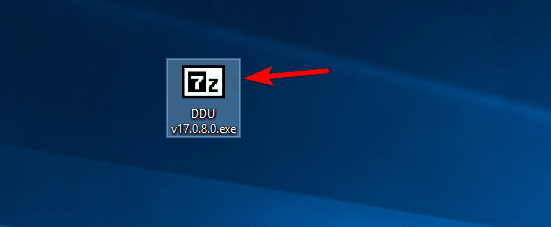
- Теперь вам будет предложено извлечь инструмент. Выберите место извлечения и нажмите « Извлечь» .
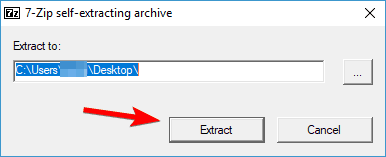
- После того, как инструмент извлечен, дважды щелкните значок Display Driver Uninstaller, чтобы запустить его.
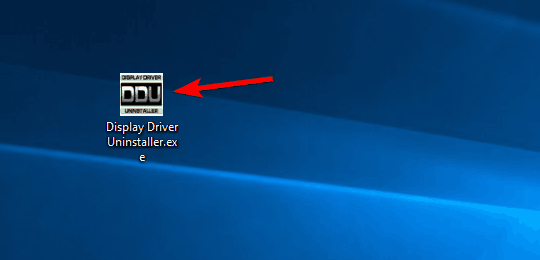
- Вы должны увидеть предупреждающее сообщение о том, что рекомендуется использовать этот инструмент в безопасном режиме. Вы можете загрузиться в безопасный режим, просто выбрав опцию « Безопасный режим» в меню « Запуск» . После выбора безопасного режима нажмите кнопку « Перезагрузка» . Вы также можете запустить приложение, не используя безопасный режим, просто выбрав опцию Normal в меню Launch option . Когда откроется программа удаления драйверов дисплея, журнал покажет вам информацию о вашей видеокарте. Вы также можете выбрать драйвер видеокарты из меню справа, но в большинстве случаев программа Display Driver Uninstaller должна автоматически определить драйвер вашей видеокарты.
- Вы увидите три кнопки на левой стороне. Если вы устанавливаете новый драйвер для вашей видеокарты, просто нажмите кнопку « Очистить и перезагрузить» . Если вы устанавливаете новую видеокарту, вы можете использовать кнопку Очистить и выключить , чтобы удалить драйвер и выключить компьютер. Также есть опция очистки драйвера без перезагрузки системы, но иногда эта опция может вызвать некоторые незначительные проблемы с вашим ПК.
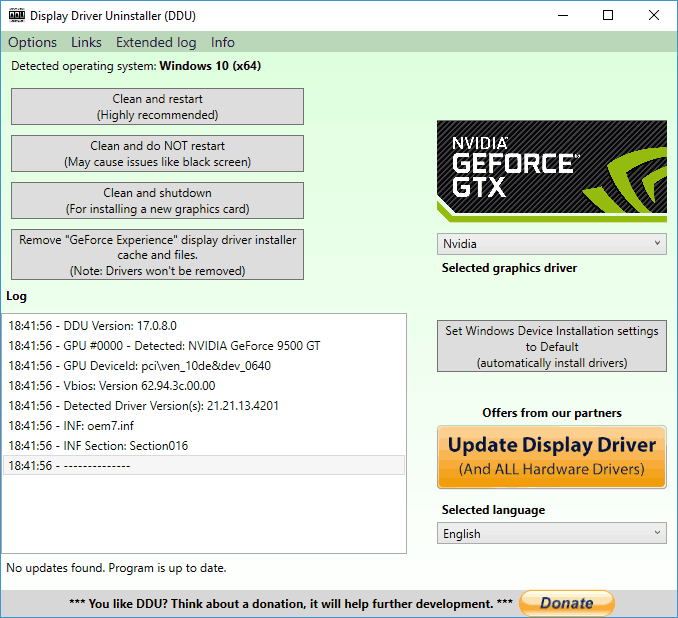
- После выбора нужной опции подождите, пока программа удаления драйверов дисплея удалит драйвер.
После перезагрузки ПК драйвер дисплея будет полностью удален, и все проблемы с драйверами, связанные с вашей видеокартой, будут решены. Теперь вам просто нужно установить новый драйвер для вашей видеокарты и проверить, решена ли проблема.
Удалите драйверы видеокарты из безопасного режима
Если вам не удается получить доступ к безопасному режиму из средства удаления драйверов дисплея, вы можете запустить инструмент непосредственно из безопасного режима. Чтобы войти в безопасный режим, вам необходимо сделать следующее:
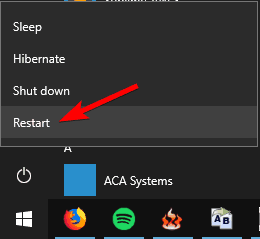
- Нажмите кнопку « Пуск» , удерживайте клавишу Shift и нажмите кнопку питания . Удерживая клавишу Shift, выберите параметр « Перезагрузка» .
- После перезагрузки компьютера выберите Устранение неполадок> Дополнительные параметры> Параметры запуска и нажмите кнопку « Перезагрузить» .
- Вы увидите список вариантов. Выберите любую версию безопасного режима, нажав соответствующую цифру на клавиатуре.
- После запуска безопасного режима запустите программу удаления драйвера дисплея и следуйте приведенным выше инструкциям, чтобы удалить драйвер дисплея.
Как видите, Display Driver Uninstaller — это простой, но мощный инструмент, и для его использования вам не нужно устанавливать его на свой ПК. Это означает, что вы можете без проблем запустить этот инструмент на любом ПК.
Что касается совместимости, программа удаления драйверов дисплея полностью совместима со старыми версиями Windows и поддерживает как 32-разрядные, так и 64-разрядные системы.
Мы также должны упомянуть, что этот инструмент поддерживает несколько языков, поэтому вполне возможно, что ваш родной язык будет доступен в списке переводов.
Наконец, этот инструмент довольно легкий и не использует много ресурсов вашего компьютера, поэтому вы можете запустить его практически на любом компьютере без проблем.
Удаление драйвера дисплея — чрезвычайно полезный инструмент, особенно если у вас проблемы с видеокартой и вам нужно удалить все следы ваших старых драйверов дисплея. Поскольку этот инструмент довольно прост, он будет полезен как опытным, так и базовым пользователям.
Если у вас есть другие вопросы о DDU, не стесняйтесь оставлять их в разделе комментариев ниже, и мы обязательно их рассмотрим.
ЧИТАЙТЕ ТАКЖЕ:
- AMD выпускает свою видеокарту с серией Radeon Pro WX
- AMD выпускает обновление Radeon Software Crimson, оптимизированное для Overwatch, Total War и других игр
- NVIDIA выпускает исправление для последних драйверов Windows 10 GeForce
- NVIDIA выпускает GeForce Experience 3.0 с новым интерфейсом
- Исправлено: видеокарта Nvidia не обнаруживается в Windows 10
Примечание редактора : этот пост был первоначально опубликован в ноябре 2016 года и с тех пор был полностью переработан и обновлен для обеспечения свежести, точности и полноты.
Источник: gadgetshelp.com
5 способов загрузить универсальный драйвер монитора PnP

Если вы недавно обновились до Windows 10 или Windows 11, вам может потребоваться загрузить драйвер монитора Generic PnP на свой компьютер. Поэтому мы разработали руководство, которое расскажет вам больше об универсальных мониторах PnP и о некоторых быстрых способах загрузки и установки универсального драйвера PnP в Windows.
Вам может потребоваться загрузить драйвер для большинства марок мониторов, включая драйвер монитора Acer Generic PnP. При поиске типа монитора в диспетчере устройств или на вкладке «Монитор» в свойствах адаптера дисплея вы можете заметить универсальный монитор PnP. Скорее всего, вы найдете его в настройках с двумя мониторами как для ноутбуков, так и для настольных компьютеров. Загрузка правильного драйвера монитора Generic PnP не только помогает улучшить разрешение экрана, но и позволяет изменить частоту обновления. Итак, прежде чем мы углубимся в процедуры, давайте разберемся, что такое универсальный монитор PnP и как загрузить и установить правильный драйвер монитора.
Что такое универсальный монитор PnP?
PnP означает Plug and Play, что позволяет добавлять или удалять внешние устройства без необходимости настраивать или устанавливать соответствующие драйверы вручную. Таким образом, когда вы подключаете устройство к ПК, операционная система автоматически определяет устройство, что избавляет от необходимости скачивать и устанавливать драйвер отдельно. Это помогает внешнему устройству начать работу сразу, без каких-либо проблем. Соответственно, когда вы используете кабель VGA или HDMI для подключения монитора к системе Windows, ОС определяет тип монитора, и монитор Generic PnP является одним из них. Работа универсального монитора PnP заключается в том, чтобы без проблем подключить внешний монитор к вашему устройству, но иногда он может работать со сбоями и приводить к ошибке.
Зачем мне нужно устанавливать универсальный драйвер монитора PnP?
Мониторы с системой plug and play обычно не нуждаются в отдельном драйвере монитора. Однако, чтобы добавить поддержку для улучшения разрешения, частоты обновления или качества цвета, вам может потребоваться загрузить и установить последнюю версию драйвера. Поэтому рекомендуется загрузить и установить соответствующий универсальный драйвер монитора PnP для Windows 11, чтобы дисплей вашего ПК всегда работал правильно. Ниже приведены несколько способов загрузки и установки универсального драйвера монитора PnP в Windows 10/11.
Как установить универсальный драйвер монитора PnP на ПК с Windows?
1. Установите все доступные обновления Windows.
- Одновременно нажмите клавиши Win + I , чтобы запустить приложение «Настройки».
- В левой части панели прокрутите вниз и нажмите Центр обновления Windows.

- Теперь перейдите к правой стороне и нажмите кнопку «Проверить наличие обновлений».

- Теперь Windows начнет поиск доступных обновлений.
- Если они доступны, он установит их автоматически и отобразит запрос на перезагрузку сейчас или позже.

- Вы можете перезагрузить компьютер сразу или после завершения работы.
Теперь перейдите в Диспетчер устройств и проверьте, загружен ли у вас последний драйвер Generic PnP Monitor.
2. Обновите драйвер монитора
- Щелкните правой кнопкой мыши кнопку «Пуск» и выберите «Диспетчер устройств».

- В окне «Диспетчер устройств» разверните «Мониторы», щелкните правой кнопкой мыши универсальный драйвер монитора PnP и выберите «Обновить драйвер».

- Нажмите «Автоматический поиск драйверов».

- Теперь Windows начнет обнаруживать любые последние версии драйвера и, если они доступны, автоматически установит обновление драйвера монитора Generic PnP.
Перезагрузите компьютер, чтобы установка драйвера завершилась. Если вы приобрели монитор недавно, в большинстве случаев он поставляется с компакт-диском с драйверами.
Итак, просто проверьте пакет, и он поможет вам установить последнюю версию драйвера монитора Generic PnP. Кроме того, вы также можете посетить веб-сайт производителя и загрузить и установить последнюю версию драйвера вручную.
Если вы считаете, что поиск драйверов вручную потребует вашего времени и знаний, мы рекомендуем применить автоматизированный метод.
Чтобы гарантировать установку правильных последних версий драйверов PnP, для загрузки и установки подходящих и совместимых драйверов для ПК используется программное обеспечение для обновления драйверов, такое как DriverFix.
Кроме того, такое решение, как DriverFix, не только загружает и устанавливает драйверы, но и управляет ими, устраняя неполадки, создавая резервные копии и восстанавливая их.
3. Обновите драйверы видеоадаптера.
- Щелкните правой кнопкой мыши кнопку «Пуск» и выберите «Диспетчер устройств» в меню.

- Перейдите в раздел «Видеоадаптеры» и нажмите, чтобы развернуть. Щелкните правой кнопкой мыши видеокарту и выберите «Обновить драйвер».

- Нажмите «Автоматический поиск драйверов».

- Если он доступен, Windows автоматически установит драйвер.
После этого закройте Диспетчер устройств и перезагрузите компьютер, чтобы проверить, хорошо ли выглядит монитор.
4. Переустановите универсальный драйвер монитора PNP.
- Щелкните правой кнопкой мыши меню «Пуск» и выберите «Диспетчер устройств» в списке.

- Здесь разверните раздел «Мониторы».
- Затем щелкните правой кнопкой мыши монитор Generic PnP и выберите «Удалить устройство».

- Нажмите «Удалить» еще раз для подтверждения.

- Теперь перейдите на вкладку «Действие» и нажмите «Сканировать на предмет изменений оборудования».

- Теперь Windows обнаружит фактический монитор (вместо универсального монитора PnP) и установит соответствующий драйвер.
- Затем выключите монитор и отсоедините его от ПК, а также отсоедините видеокабель от ПК.
- Подождите 2-3 минуты, снова подключите все кабели и монитор и перезагрузите компьютер.
После успешной переустановки последней версии драйвера универсального монитора PnP вы должны увидеть настоящий монитор.
5. Установите универсальный драйвер монитора, отличного от PnP.
- Щелкните правой кнопкой мыши «Пуск» и выберите «Диспетчер устройств».

- Перейдите к мониторам и разверните раздел.
- Щелкните правой кнопкой мыши универсальное устройство монитора PnP и выберите «Обновить драйвер».

- Нажмите «Просмотреть мой компьютер в поисках драйверов».

- Затем нажмите «Позвольте мне выбрать из списка доступных драйверов на моем компьютере».

- Если вы видите драйвер монитора Generic Non-PnP в списке Model, выберите его и нажмите Next.
- После установки перезагрузите компьютер, и теперь вы должны увидеть драйвер монитора Generic Non-PnP в диспетчере устройств.
- Кроме того, вы можете снять флажок «Показать совместимое оборудование» и выбрать «Стандартные типы мониторов» слева.
- Теперь справа выберите «Универсальный монитор без PnP» в списке «Модель» и нажмите «Далее».

- Установка драйвера займет несколько секунд.
После этого перезагрузите компьютер, и загрузка универсального драйвера монитора PnP в Windows 11 должна пройти успешно.
Каковы общие проблемы, связанные с драйвером монитора Generic PnP?
Хотя вы можете попробовать вышеуказанные методы для загрузки последней версии универсального драйвера монитора PnP, вы должны знать об общих проблемах, связанных с драйвером:
Вы можете увидеть:
- Размытый дисплей
- Не удалось выбрать собственное разрешение для дисплея вашего ПК.
- Разрешение экрана ограничено 640×480 или 800×600.
- Универсальный драйвер монитора PnP вместо реального монитора
В таких случаях первое, что вы должны попробовать, это установить правильный драйвер, как показано выше. Кроме того, вы также можете попробовать некоторые из основных методов ниже:
➡ Проверьте видеокабель монитора.
Иногда вы можете увидеть общий монитор PnP в Windows, если соединительный видеокабель не подключен должным образом.
Также возможно, что в кабельных портах скопилась грязь, поэтому рекомендуется очистить порты.
В таких случаях отсоедините кабель монитора и проверьте правильность подключения внешнего монитора и чистоту портов.
Сделав это, снова подключите кабель монитора и проверьте, видите ли вы все еще монитор Generic PnP.
➡ Извлеките видеокарту и снова подключите
Если вы достаточно опытны, чтобы разобрать компьютер, особенно настольный, вы можете попробовать удалить графический процессор или видеокарту и снова подключить их через некоторое время.
После повторного подключения графического процессора драйвер видеокарты будет переустановлен автоматически.
Кроме того, если вы используете настольный компьютер или второй монитор, выключите компьютер, замените видеокабель другим, который, как вы знаете, работает, а затем загрузите компьютер.
Теперь Windows должна обнаружить монитор, и вы сможете установить желаемое разрешение экрана и изменить частоту обновления.
Если вы столкнулись с проблемой загрузки универсального драйвера монитора PnP в Windows 7, вы можете просто загрузить правильный драйвер, выполнив описанную выше процедуру.
Кроме того, если вы столкнулись с какими-либо проблемами при загрузке драйвера или обнаружили другие способы загрузки и установки универсального драйвера монитора PnP, сообщите нам об этом в поле для комментариев ниже.
Источник: clickthis.blog